Thủ thuật
Nguyên nhân và cách khắc phục lỗi ổ cứng đòi format
USB và ổ cứng di động là những thiết bị quen thuộc giúp người dùng lưu trữ và chia sẻ dữ liệu một cách tiện lợi. Tuy nhiên, đôi khi máy tính lại hiển thị thông báo “You need to format the disk before you can use it”, yêu cầu định dạng lại ổ trước khi sử dụng.
Nếu không xử lý đúng cách, bạn có thể mất toàn bộ dữ liệu quan trọng. Vậy nguyên nhân của lỗi này là gì và làm thế nào để khắc phục hiệu quả mà vẫn bảo toàn dữ liệu? Hãy cùng Mygear tìm hiểu chi tiết ngay sau đây.
Nguyên nhân gây lỗi ổ cứng đòi format
Lỗi ổ cứng hoặc USB hiển thị thông báo “You need to format the disk before you can use it” là tình trạng khá phổ biến, bắt nguồn từ nhiều nguyên nhân khác nhau từ lỗi hệ thống đến hư hỏng phần cứng. Dưới đây là những nguyên nhân thường gặp nhất:
- Lỗi hệ thống tập tin (file system) bị hỏng: Các định dạng như NTFS, FAT32 có thể bị chuyển sang RAW, khiến hệ điều hành không nhận diện được ổ đĩa. Điều này thường xảy ra khi rút ổ cứng hoặc USB ra khỏi máy tính mà chưa sử dụng tính năng “Eject” an toàn.
- Virus hoặc mã độc tấn công: Một số virus, đặc biệt là ransomware, có thể xâm nhập, mã hóa hoặc làm hỏng cấu trúc dữ liệu, khiến máy tính không thể truy cập vào ổ cứng và yêu cầu format.
- Lỗi phần cứng: Các sự cố như bad sector, lỗi cụm đầu đọc (đối với ổ HDD), hoặc chip nhớ bị hư (trên USB, thẻ nhớ) đều có thể dẫn đến việc ổ đĩa bị nhận sai định dạng.
- Mất phân vùng (partition): Việc mất điện đột ngột, thao tác sai khi chia ổ, hoặc ghi đè dữ liệu có thể khiến thông tin phân vùng bị mất, dẫn đến hệ thống không thể truy cập dữ liệu gốc.
- Lỗi do người dùng: Tháo ổ cứng khi đang ghi dữ liệu, ghost nhầm ổ, hoặc format nhầm là những nguyên nhân phổ biến khiến ổ đĩa hỏng định dạng và bị yêu cầu format lại.
- Sự cố phần mềm hoặc hệ điều hành: Các lỗi trong quá trình cập nhật, xung đột giữa phần mềm quản lý ổ đĩa, hoặc lỗi hệ điều hành cũng có thể khiến ổ đĩa không được nhận diện chính xác.
Nhìn chung, việc xác định đúng nguyên nhân gây lỗi là bước đầu tiên quan trọng để lựa chọn phương pháp khắc phục phù hợp, giúp hạn chế nguy cơ mất dữ liệu và đảm bảo tuổi thọ thiết bị.
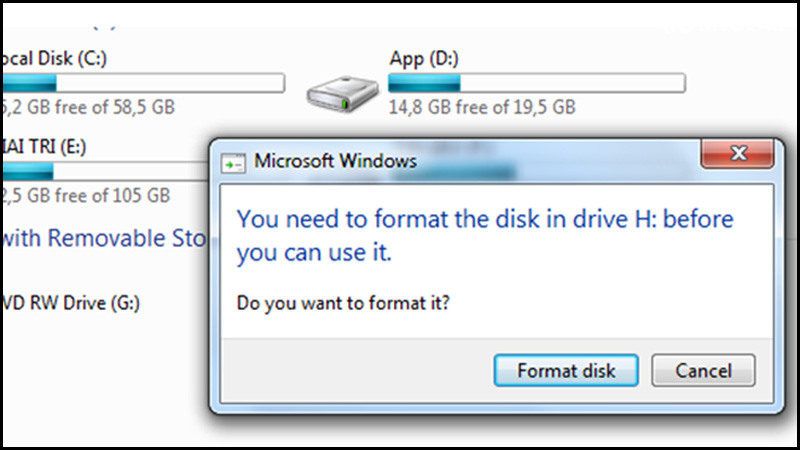
Hướng dẫn cách khắc phục lỗi ổ cứng đòi format
1. Khôi phục dữ liệu quan trọng trước khi sửa lỗi
Trước khi thực hiện bất kỳ thao tác sửa lỗi nào, điều quan trọng nhất là không mất dữ liệu trên ổ cứng. Nếu ổ đĩa yêu cầu format nhưng chứa dữ liệu quan trọng, bạn nên sử dụng các phần mềm cứu dữ liệu chuyên dụng.
-
Phần mềm gợi ý: Stellar Data Recovery Professional, EaseUS Data Recovery Wizard, Recuva.
-
Cách thực hiện:
-
Cài đặt phần mềm trên máy tính, không cài vào ổ đang gặp lỗi để tránh ghi đè dữ liệu.
-
Chạy phần mềm và chọn ổ cứng gặp lỗi để quét toàn bộ.
-
Sau khi quét xong, phần mềm sẽ liệt kê các file có thể khôi phục được.
-
Lưu dữ liệu phục hồi sang một ổ cứng khác hoặc thiết bị lưu trữ an toàn.
-
Việc này đảm bảo rằng dù các bước sửa lỗi tiếp theo có yêu cầu format, dữ liệu quan trọng vẫn được bảo toàn.

2. Kiểm tra và loại bỏ virus, phần mềm độc hại
Một trong những nguyên nhân phổ biến khiến ổ cứng đòi format là virus hoặc mã độc tấn công hệ thống tập tin. Trước khi sửa lỗi ổ cứng, hãy chắc chắn rằng ổ đĩa đã được quét sạch.
-
Hướng dẫn chi tiết:
-
Cắm ổ cứng vào máy tính.
-
Mở phần mềm diệt virus uy tín (Windows Defender, Kaspersky, Bitdefender, Avast…).
-
Cập nhật cơ sở dữ liệu virus lên phiên bản mới nhất để đảm bảo nhận diện toàn bộ mối nguy.
-
Quét toàn bộ ổ cứng, nếu phát hiện virus, thực hiện xóa hoặc cách ly các tệp bị nhiễm.
-
Việc quét virus giúp ổ cứng không tái phát lỗi format sau khi khắc phục.
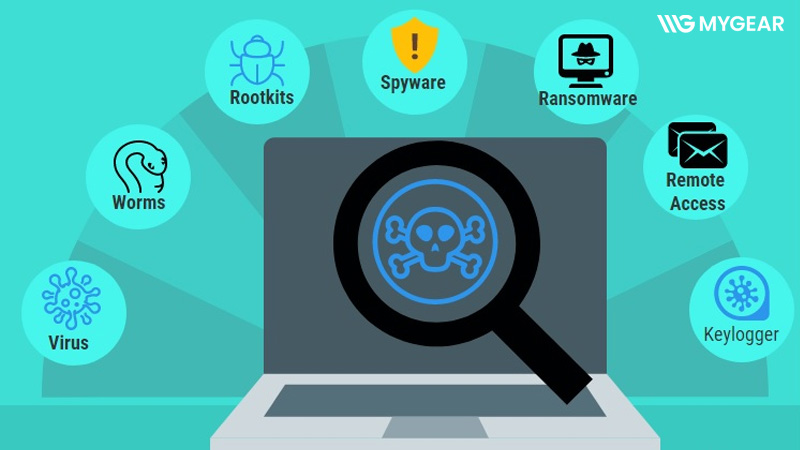
3. Sử dụng lệnh CHKDSK để sửa lỗi hệ thống tập tin
CHKDSK là công cụ tích hợp trên Windows giúp phát hiện và sửa lỗi hệ thống tập tin trên ổ cứng. Đây là bước quan trọng để ổ cứng có thể đọc dữ liệu trở lại.
-
Cách thực hiện:
-
Nhấn Windows + X, chọn Command Prompt (Admin) hoặc Windows PowerShell (Admin).
-
Nhập lệnh:
chkdsk [Ký tự ổ đĩa]: /f /r /xVí dụ:
chkdsk D: /f /r /x-
/f: sửa lỗi hệ thống tập tin -
/r: tìm và khôi phục dữ liệu từ các sector bị lỗi -
/x: buộc tháo ổ đĩa trước khi quét nếu đang được sử dụng
-
-
Nhấn Enter và chờ quá trình hoàn tất.
-
Sau khi CHKDSK chạy xong, hệ thống tập tin sẽ được sửa, ổ cứng có khả năng truy cập lại mà không cần format.
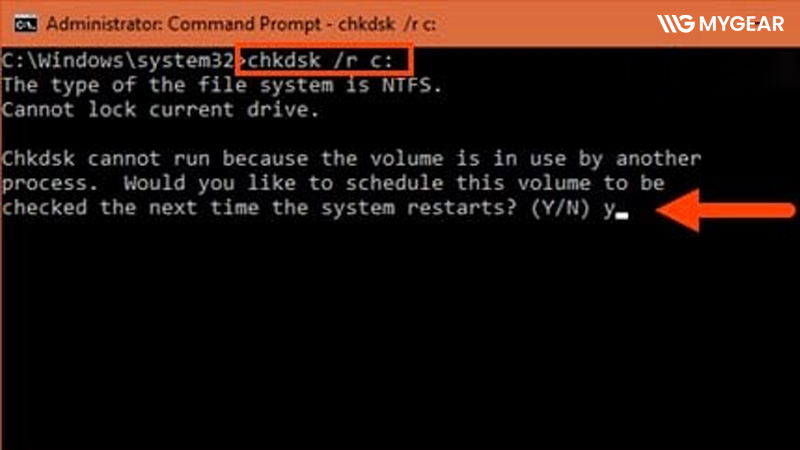
4. Kiểm tra và quản lý phân vùng bằng Disk Management
Nếu ổ cứng vẫn không hiển thị dữ liệu hoặc hiện dưới dạng RAW, bạn có thể kiểm tra và quản lý phân vùng bằng Disk Management.
-
Các bước thực hiện:
-
Nhấn Windows + X, chọn Disk Management.
-
Tìm ổ đĩa gặp lỗi, kiểm tra trạng thái phân vùng.
-
Nếu phân vùng hiển thị RAW hoặc không có ký tự ổ đĩa, nhấp chuột phải > chọn Change Drive Letter and Paths… để gán lại ký tự ổ đĩa.
-
Nếu cần, bạn có thể chọn Format hoặc New Simple Volume để tạo phân vùng mới.
-
Việc quản lý phân vùng giúp ổ cứng được nhận dạng đúng và chuẩn bị cho các bước sửa lỗi nâng cao nếu cần.
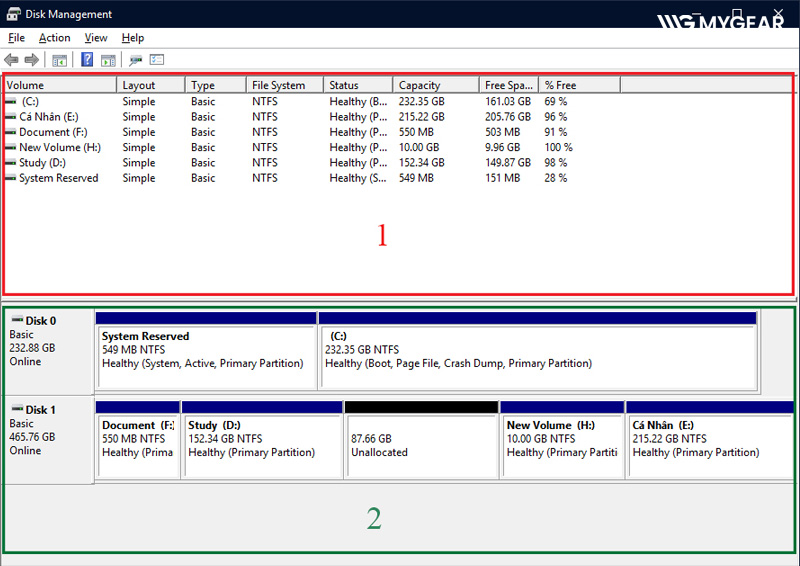
5. Sử dụng công cụ Format trong Windows Explorer (nếu cần)
Nếu tất cả các bước trên không khắc phục được lỗi, định dạng ổ cứng là phương án cuối cùng. Lưu ý: chỉ thực hiện sau khi đã sao lưu dữ liệu.
-
Hướng dẫn:
-
Mở File Explorer.
-
Chuột phải vào ổ đĩa bị lỗi > chọn Format.
-
Chọn hệ thống tệp (NTFS, exFAT…) và tích chọn Quick Format.
-
Nhấn Start để tiến hành format.
-
Format sẽ xóa toàn bộ dữ liệu, nhưng đồng thời sẽ làm sạch lỗi hệ thống tập tin và cho phép ổ cứng hoạt động bình thường trở lại.
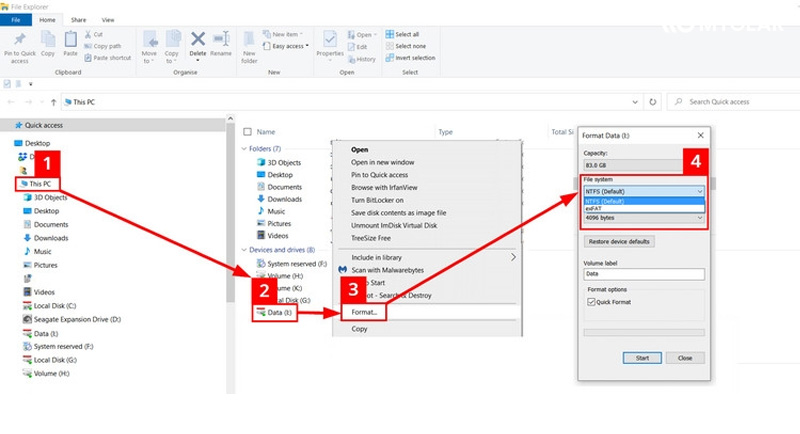
6. Kiểm tra cổng kết nối và cập nhật hệ thống
Đôi khi lỗi ổ cứng đòi format xuất phát từ cổng USB hoặc hệ điều hành.
-
Hướng dẫn chi tiết:
-
Thử cắm ổ cứng vào các cổng USB khác nhau để loại trừ khả năng lỗi phần cứng cổng kết nối.
-
Cập nhật Windows và driver liên quan đến bộ điều khiển USB để khắc phục các xung đột phần mềm.
-
Những bước này giúp ổ cứng kết nối ổn định, giảm nguy cơ xuất hiện thông báo đòi format.
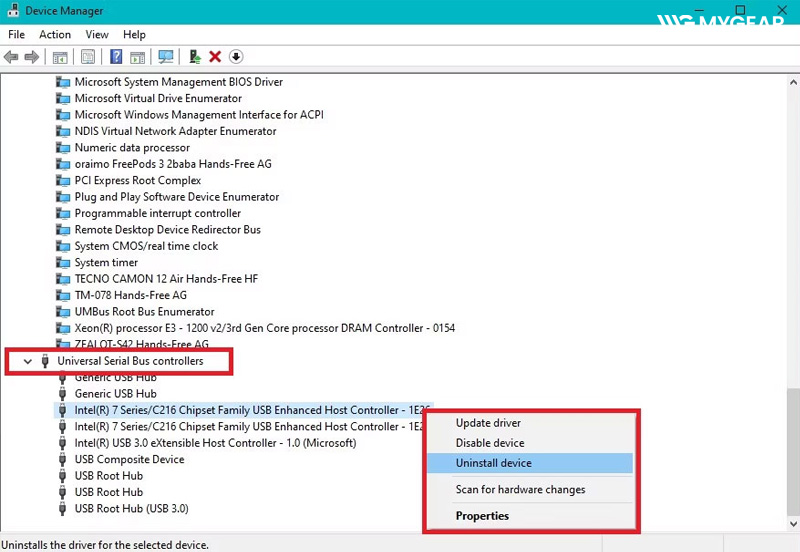
Trên đây là toàn bộ nguyên nhân và các bước khắc phục chi tiết nhất cho lỗi ổ cứng đòi format. Hãy luôn ghi nhớ nguyên tắc vàng: Ưu tiên cứu dữ liệu trước mọi thao tác sửa lỗi hoặc định dạng. Nếu bạn đã thực hiện đúng theo các hướng dẫn từ việc dùng CHKDSK đến kiểm tra kết nối nhưng vẫn không thành công, có thể ổ đĩa đã gặp vấn đề vật lý nghiêm trọng.
Trong trường hợp cần tư vấn chuyên sâu hoặc hỗ trợ khôi phục dữ liệu an toàn, hãy liên hệ ngay với Mygear để đội ngũ kỹ thuật của chúng tôi giúp bạn giải quyết vấn đề một cách nhanh chóng và hiệu quả nhất nhé!

 Tin công nghệ
Tin công nghệ
 Game
Game
 Đánh giá
Đánh giá
 Thủ thuật
Thủ thuật
 Tư vấn
Tư vấn
 Khám phá
Khám phá
 Tin khuyến mãi
Tin khuyến mãi
 Review - Video
Review - Video
 PC DIY
PC DIY
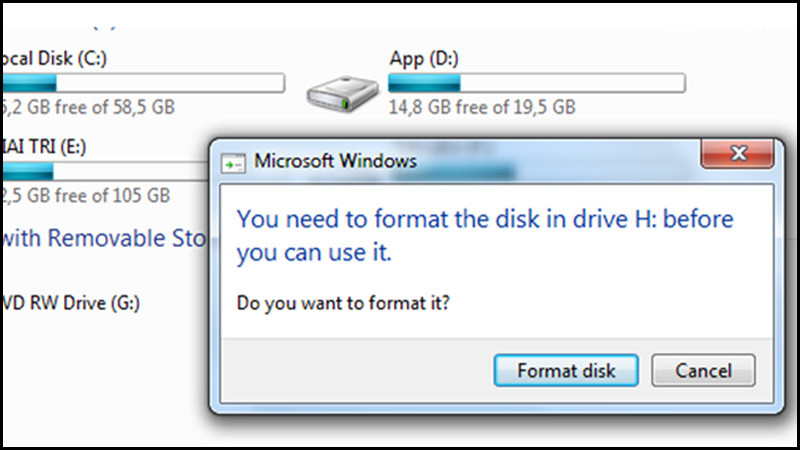




























Bình luận bài viết